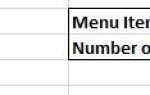Разве вы не хотели бы уехать в отпуск, зная, что вам не нужно проверять свою электронную почту? Если вы не можете полагаться на помощника, который будет следить за вашим цифровым общением, пока вас нет, следующее сообщение об отсутствии на рабочем месте — это лучшее, что вам нужно.
Вот несколько советов о том, как настроить автоответчик с Gmail и что нужно иметь в виду.
Уменьшите нагрузку перед уходом
Не забудьте очистить ваш почтовый ящик
и отвечать на открытые запросы, прежде чем уйти. Сообщите, что вас не будет. Например, вы можете добавить даты вашего запланированного времени выезда к вашей электронной почте подписи
за неделю или две до поездки. Таким образом, ваши контакты с меньшей вероятностью заполнят ваш почтовый ящик, когда вы уйдете.

Если у вас еще нет системы для управления электронной почтой, самое время ознакомиться с нулевой блок-схемой входящих сообщений.
, Вкратце, удаляйте ненужные электронные письма, делегируйте задачи, которые вы не можете решить самостоятельно, решайте задачи немедленно, если они занимают менее двух минут, или помещайте их в свой список дел, если они занимают больше времени.
Вы также можете отказаться от подписки на рассылку
Если вы уйдете на длительный период.
Подготовьте свой электронный автоответчик
Независимо от того, насколько хорошо вы сообщаете свой запланированный отпуск, люди все равно будут пытаться связаться с вами. Автоответчик напомнит им о вашем отсутствии. Следуйте этой стратегии:
- добавлять контактная информация для срочных вопросов на ваш автоответчик. Это может быть адрес электронной почты доверенного сотрудника или номер телефона, по которому с вами можно связаться в чрезвычайной ситуации.
- Настройте автоответчик только для людей в вашем списке контактов. Это не позволяет случайным людям получить ваш номер службы экстренной помощи или другие контактные данные.
- Настроить пересылки для важных писем. Если вы ожидаете услышать от кого-то определенного или по определенной теме, убедитесь, что эти важные электронные письма направляются коллеге, который может немедленно ответить.
Настройте Gmail Vacation Responder
Вы можете найти Gmail Vacation Responder в общих настройках. Нажмите на зубчатое колесо в правом верхнем углу папки «Входящие» и перейдите к нижней части вкладки «Общие». Выберите даты, составьте свое сообщение в формате WYSIWYG (форматированный / форматированный текст) или в виде обычного текста и включите автоответчик. Чтобы не дать посторонним лицам или спамерам получить дополнительную контактную информацию или узнать, что ваша учетная запись электронной почты активна, выберите отправку ответа только тем людям, которые находятся в ваших контактах. Gmail позволяет вам установить первый и дополнительный последний день. Это означает, что вам не нужно забывать выключать автоответчик, когда вы вернетесь.
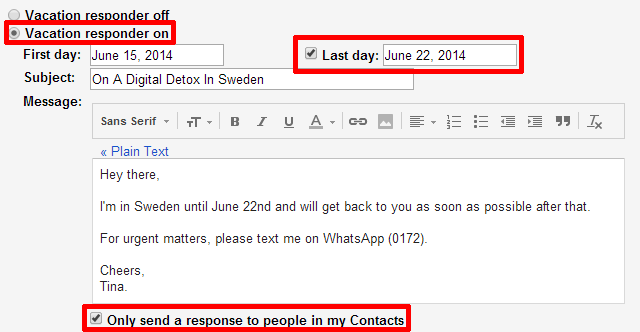
Пересылка выбранных писем с использованием фильтров Gmail
Ответчик об отпуске — это стандартное сообщение, которое, будучи активным, отправляется любому (в вашем списке контактов), который отправляет вам электронное письмо. Как упоминалось выше, некоторые электронные письма могут потребовать немедленного и личного ответа. Это где фильтры Gmail приходят.
Обратите внимание, что в Gmail вы можете пересылать электронные письма только на подтвержденные адреса электронной почты. Если вы хотите переслать письма коллеге, вам понадобится их помощь. Нажмите на зубчатое колесо в правом верхнем углу своего почтового ящика Gmail, выберите «Настройки» и перейдите на вкладку «Пересылка» и «POP / IMAP». Нажмите кнопку «Добавить адрес для пересылки», введите адрес электронной почты для пересылки и нажмите «Далее», чтобы вызвать подтверждение по электронной почте. Ваш коллега получит код и инструкцию о том, как подтвердить запрос. Если они отправят вам электронное письмо, вы также можете ввести код подтверждения самостоятельно, чтобы подтвердить свой адрес электронной почты.
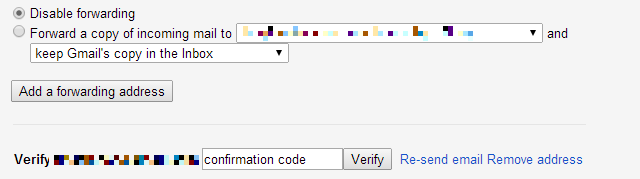
Чтобы настроить фильтр, разверните параметры поиска над почтовым ящиком Gmail. Введите адрес электронной почты отправителя в поле «от» или ключевые слова в теме или поле «слова». Вы можете добавить несколько адресов электронной почты и использовать поисковые операторы
соединить несколько ключевых слов.
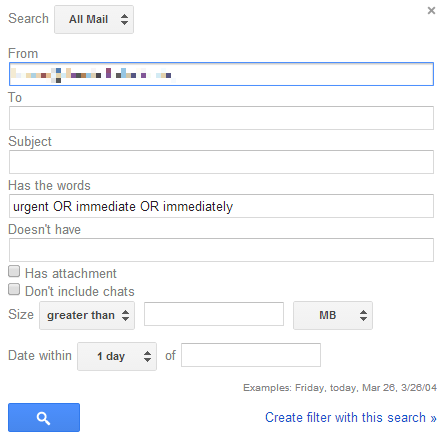
Нажмите кнопку «Создать фильтр» с этим поиском в правом нижнем углу и в следующем окне выберите свое действие. В приведенном ниже примере я выбрал адрес электронной почты для пересылки и применил метку к пересылаемой электронной почте. Если вы сделаете то же самое, вы сможете быстро определить переадресованные электронные письма по их метке, как только вернетесь из отпуска.
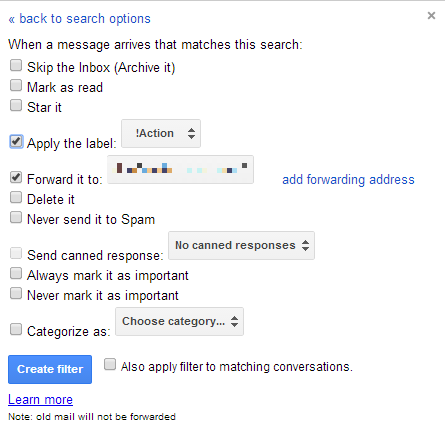
Вместо пересылки электронных писем вы также можете настроить собственный постоянный ответ
для конкретных отправителей или тем. Яара ранее объяснил, как именно это работает.
Последние приготовления перед отъездом
Было бы весьма обидно, если бы ваша тщательно настроенная система не удалась. Представьте себе стресс после вашего возвращения. Очень важно проверить свои сообщения об отсутствии на работе и пересылку перед тем, как уйти. Вы можете использовать свой собственный дополнительный адрес электронной почты и фиктивные фильтры для проверки автоответчиков, фильтров и пересылок.
В равной степени было бы неловко, если бы ваш респондент оставался активным еще долго после того, как вы вернулись домой. Если у вас есть список дел или календарь, создайте задачу или расписание, чтобы отключить автоответчик и / или фильтры по возвращении.
Вот небольшое резюме всей процедуры от Стива Дотто:
Что делать, когда вы вернетесь
Надеюсь, ваша система сработала, и все ваши срочные письма были обработаны вашим дружелюбным коллегой. Когда вы будете готовы заняться входящими сообщениями, выполните следующие действия:
- Выключите автоответчик.
- Отключить фильтры для отпуска вперед.
- Пройдите через входящие, используя стратегию Inbox Zero
обрисовано в общих чертах выше.
- Проверьте папку «Отправленные» или метку, которую вы использовали, чтобы увидеть, какие письма были пересланы или получили ожидаемый ответ.
- Свяжитесь с коллегами, которые обрабатывали срочные электронные письма, и попросите их помочь вам быстрее.
- Следуйте, где это необходимо.
- Повторно подпишитесь на рассылку, если это необходимо.
Можно ли это сделать на других почтовых клиентах?
Конечно. Вы можете настроить фильтры автоответчика в Thunderbird
, который мы рассмотрели ранее. Outlook также позволяет настраивать уведомления об отсутствии на работе.
Вы используете другой почтовый клиент или у вас есть больше советов по работе с автоответчиками? Пожалуйста, говорите и делитесь вашими вопросами или идеями в комментариях!
Изображение предоставлено гиперссылкой через Flickr